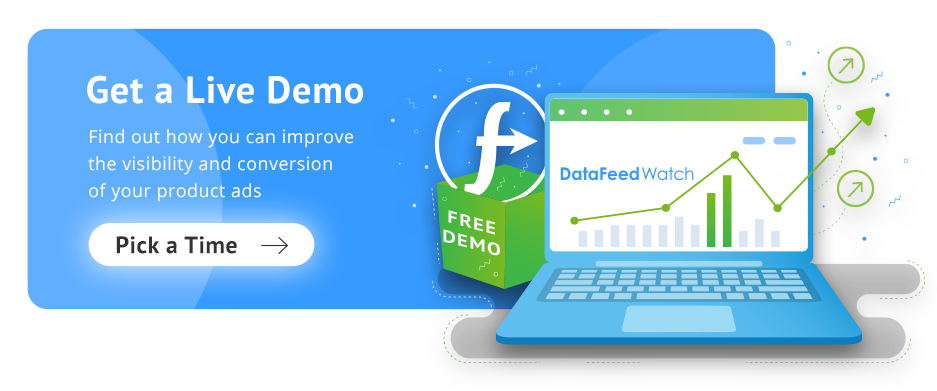8 Schritte zum Schalten Ihrer Fahrzeuganzeigen bei Google
Veröffentlicht: 2022-09-01Holen Sie sich Ihr eigenes Exemplar von 8 Schritte zum Schalten von Fahrzeuganzeigen auf Google
Fahrzeuganzeigen – ein neues Anzeigenformat in der Google-Suche
Auf der National Automobile Dealers Association (NADA) Show, die am 11. März 2022 stattfand, kündigte Google automatisierte Fahrzeuganzeigen an . Fahrzeuganzeigen sind ein neues Anzeigenformat in der Google-Suche, das neue Autos anzeigt, die sich in der Nähe befinden und zum Verkauf stehen. Mit dieser neuen Form der Autowerbung erreichen Sie ganz einfach Kunden, die online nach einem Neuwagen suchen.
Derzeit sind Fahrzeuganzeigen nur in den USA verfügbar (und in einer begrenzten Betaversion in ausgewählten Ländern), aber laut Google kommen sie bald in weitere Länder.
Google gleicht die Suchanfragen der Käufer mithilfe von Datenfeeds für Fahrzeuganzeigen mit Anzeigen ab. Das heißt, um Autos in der Google-Suche bewerben zu können, müssen Sie einen Daten-Feed im Google Merchant Center hochladen .
Es ist wichtig zu betonen, dass Sie nur für Fahrzeuge werben können und Fahrzeuganzeigen nicht verwenden können, um Fahrzeugteile, Reifen, Zubehör oder Dienstleistungen zu bewerben und zu verkaufen.
Außerdem dürfen die Fahrzeuge, für die Sie werben möchten, nicht gewerblich genutzt werden, d. h. es muss sich um Personenkraftwagen handeln, z. B. Autos oder Pickups.
Sie können die Fahrzeuganzeigen von Google nicht verwenden , um Wohnmobile, Busse, Boote oder Züge zu bewerben.
Vorteile der Verwendung von Google-Fahrzeuganzeigen
Fahrzeuganzeigen ermöglichen es Ihnen, Autokäufern online Anzeigen von Autos als Antwort auf ihre Suchanfragen mit den richtigen Informationen zu zeigen, um sie auf ihrer Customer Journey weiterzubringen (näher an eine Entscheidungsphase). Wir können einige Vorteile der Verwendung von Fahrzeuganzeigen durch Autohändler hervorheben.
- Große Auswahl
Mit Fahrzeuganzeigen können Sie mehr Autokäufer erreichen, die online nach Autos suchen, wenn Sie passende Modelle in Ihren Angeboten haben.
- Genauere Hinweise
Indem Sie wichtige Informationen und gut gemachte Bilder zum Auto in Ihren Fahrzeuganzeigen zeigen, können Sie die Relevanz Ihres Angebots verbessern und qualifiziertere Leads erhalten.
- Verbesserte Omnichannel-Strategie
Fahrzeuganzeigen helfen Ihnen bei der Optimierung sowohl für Online- als auch für Offline-Conversions (qualifizierte Leads und Ladenbesuche).
- Vollautomatisches Targeting = weniger Arbeit
Fahrzeuganzeigen sind Teil einer Google Smart-Kampagne , daher gibt es nicht viel Arbeit damit. Bei einer entsprechenden Suchanfrage werden automatisch die relevanten Fahrzeuganzeigen angezeigt.
So funktionieren Google-Fahrzeuganzeigen
Google hat das Fahrzeuganzeigenformat entwickelt, um Autohändlern dabei zu helfen, ihre Fahrzeuge bei potenziellen Kunden auf Google zu bewerben und zu bewerben.
Google gleicht die Suchanfragen der Nutzer mit Google-Fahrzeuganzeigen ab, indem es die Produktdetails verwendet, die in Ihrem Daten-Feed zum Fahrzeugbestand enthalten sind . Daher ist es wichtig, dass Ihr Feed gut optimiert ist, da er das Herzstück der Autowerbung ist.
Sie benötigen eine aktive smarte Shopping-Kampagne auf Google Ads, um Fahrzeuganzeigen verwenden zu können.
Nach dem Klick auf eine Fahrzeuganzeige wird der potenzielle Kunde auf die Fahrzeugbeschreibungsseite auf Ihrer Website weitergeleitet. Dort können sie mehr über das jeweilige Auto lesen, ein Formular ausfüllen und die Kontaktinformationen Ihres Händlers abrufen. Sie als Werbetreibender können verschiedene Arten von Aktivitäten messen, z. B. Leads (nach dem Ausfüllen des Formulars), Ladenbesuche, abgebrochene Warenkörbe usw.
Zur Verdeutlichung können wir diesen Prozess in 4 Schritten beschreiben:
1. Ein Nutzer klickt auf Ihre Fahrzeuganzeige.
2. Google übergibt den Geschäftscode des Geschäftsprofils, in dem das Fahrzeug verfügbar ist
ODER
Falls Sie den Geschäfts-Feed verwenden, übergibt Google den Geschäftscode aus Ihrem Geschäfts-Feed.
3. Ihre Zielseite, die den Preis und die Verfügbarkeit eines Fahrzeugs an dem mit dem Geschäftscode verknüpften Standort anzeigt, wird für den Benutzer generiert.
4. Auf der Website Ihres Autohauses hat der Kunde dann die Möglichkeit, entweder direkt ein Auto zu kaufen (und auf die Lieferung zu warten) oder es online zu reservieren und bei Ihrem Autohaus in der Nähe abzuholen.
Wie sieht eine Fahrzeuganzeige aus?
Eine Google Fahrzeuganzeige besteht aus:
- Bild des Fahrzeugs
- Machen
- Modell
- Preis
- Kilometerstand
- Bedingung
- Name des Werbetreibenden
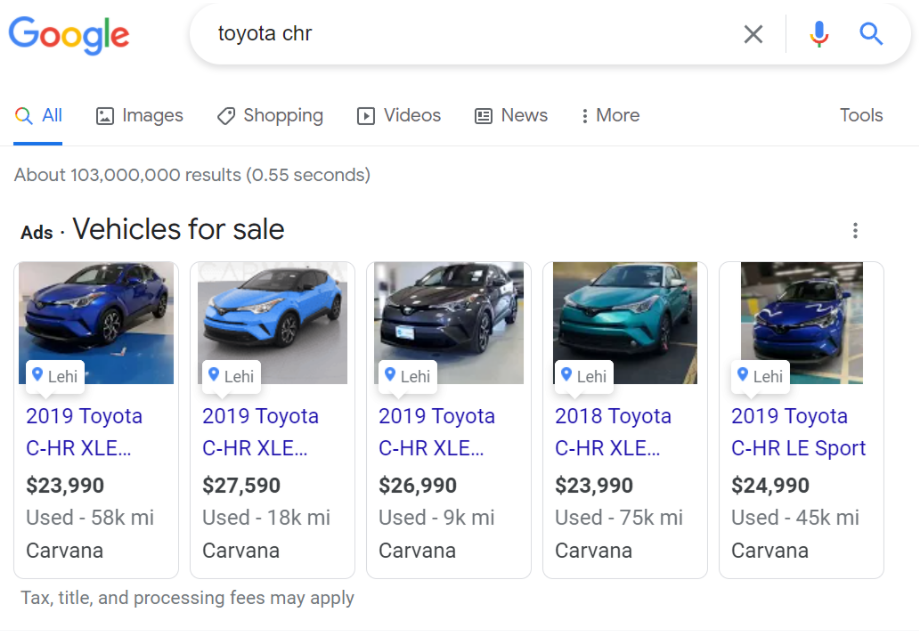
In einem Beispiel oben sucht jemand nach einem Toyota C-HR. Die verschiedenen Fahrzeuganzeigen erscheinen und die Benutzer können entweder ein Auto ihrer Wahl (das sich in der Nähe befindet) kaufen oder es sich liefern lassen.
Wenn Sie daran interessiert sind, Ihren Autoverkauf online auszuweiten, können Sie auch unseren Artikel darüber lesen, wie Sie Ihren Autobestand auf Facebook bewerben können.
8 Schritte für den Einstieg mit Anzeigen für die Automobilindustrie bei Google
Um Ihre Fahrzeuganzeigen bei Google schalten zu können, müssen Sie Google Informationen zu Ihrem Unternehmen und Ihren Händlern zur Verfügung stellen. Außerdem müssen Sie einen Fahrzeugdaten-Feed hochladen, der alle relevanten Informationen zu den von Ihnen verkauften Fahrzeugen enthält: zum Beispiel Marken, Modelle, Preise, Kilometerstand (mehr dazu im nächsten Kapitel).
Unten können Sie unsere Schritt-für-Schritt-Anleitung zum Erstellen von Fahrzeuganzeigen in der Google-Suche lesen:
Schritt 1: 3 Konten erstellen und einrichten (falls noch nicht vorhanden)
Wenn Sie Ihre Fahrzeuganzeigen zeigen möchten, müssen Sie 3 separate Konten haben, die mit Google verbunden sind. Dies sind ein Google Merchant Center-Konto , ein Google Ads-Konto und, falls Sie keinen Shop-Feed übermitteln, ein Google-Unternehmensprofil .
Nachdem Sie diese Konten erstellt haben, müssen Sie sie miteinander verknüpfen, um alle Informationen quellenübergreifend zu sammeln. Das bedeutet, dass Sie Ihr Google Ads-Konto und Ihr Unternehmensprofil mit Ihrem Google Merchant Center-Konto verbinden müssen.
- Richten Sie Ihr Google Merchant Center-Konto ein
- Richten Sie Ihr Unternehmensprofil ein
- Richten Sie Ihr Google Ads-Konto ein
Schritt 2: Anfrage zur Aktivierung des Fahrzeuganzeigenprogramms
Der nächste Schritt besteht darin, das Google-Formular auszufüllen, in dem Sie aufgefordert werden, das Fahrzeuganzeigenprogramm zu aktivieren. Wenn Sie eine Bestätigungs-E-Mail von Google erhalten, müssen Sie sich bei Ihrem GMC-Konto anmelden, zu Wachstum navigieren, dann Programme verwalten und auf Erste Schritte klicken sowie das Land auswählen, in dem sich Ihr Händler befindet.
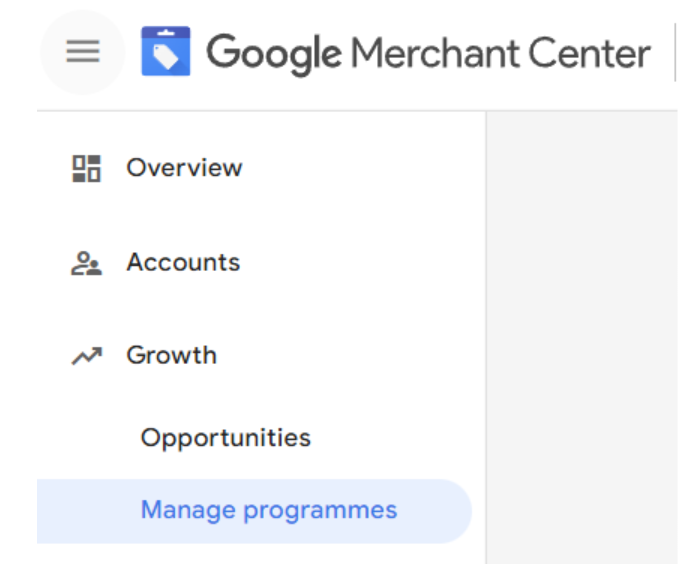
Schritt 3: Fügen Sie Ihren Geschäftsnamen hinzu (Geschäftsinformationen)
Auf jeder Fahrzeuganzeige ist Platz für Ihren Geschäftsnamen. Aus diesem Grund werden Sie beim Einrichten Ihres Kontos aufgefordert, den Namen Ihres Geschäfts hinzuzufügen. Es gibt spezifische Richtlinien für den Namen Ihres Shops, die Sie hier nachlesen können .
Schritt 4: Erstellen Sie Ihren primären Feed für Fahrzeuganzeigen
Ihr Fahrzeugbestandsfeed ist eine Liste aller Ihrer Fahrzeuge mit beschreibenden Attributen. Es ist auch die einzige Informationsquelle von Google für Ihre Fahrzeuganzeigen. Das bedeutet, dass die Informationen, die Sie in Ihrem Google-Feed für den Fahrzeugbestand übermitteln, genau das sind, was Nutzern angezeigt wird, die nach Autos wie Ihrem suchen.
Mit DataFeedWatch können Sie Ihren Fahrzeuganzeigen-Feed mit einer voreingestellten Vorlage im Handumdrehen fertigstellen und optimieren. Wie Sie diese in unserer Lösung erstellen, haben wir im nächsten Kapitel ausführlich beschrieben .
Die Attribute sind unterteilt in:
- Diejenigen, die für alle Fahrzeuge in Ihrem Datenfeed erforderlich sind
- Diejenigen, die für bestimmte Fahrzeugtypen in Ihrem Datenfeed erforderlich sind
- Diejenigen, die für alle Fahrzeuge in Ihrem Datenfeed optional sind (aber sehr zu empfehlen)
Bitte beachten Sie, dass das Fehlen eines der erforderlichen Attribute dazu führen kann, dass die jeweilige Fahrzeuganzeige nicht in den Google-Suchergebnissen erscheint. Empfohlene Attribute sind ebenfalls wichtig, sodass ihre Nichtbereitstellung die Leistung der Anzeige ebenfalls negativ beeinflussen kann.
Ihr Fahrzeug-Feed muss als Textdatei mit Trennzeichen (Tabellenkalkulation) oder als XML-Datei erstellt werden (oder Sie können die API verwenden).
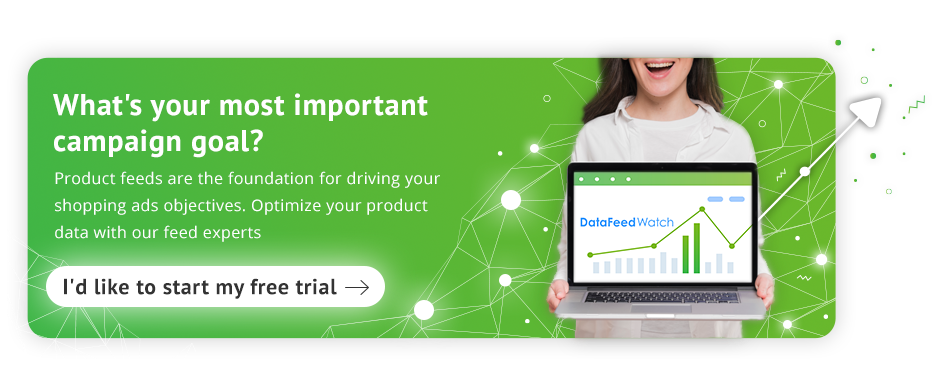
Unten sehen Sie, welche Attribute erforderlich sind und welche für Ihren Fahrzeugdaten-Feed empfohlen werden.
Erforderliche Attribute:
- Google-Produktkategorie
- Fahrzeugerfüllung
- Fahrgestellnummer
- ICH WÜRDE
- Code speichern
- Bildlink
- Linkvorlage
- Verknüpfung
- Preis
- UVP des Fahrzeugs
- Bedingung
- Marke
- Modell
- Jahr
- Kilometerstand
- Farbe

Empfohlene Eigenschaften:
- Titel
- Produktart
- Zusätzlicher Bildlink
- Vorlage für mobile Links
- Mobiler Link
- Anzeigenweiterleitung
- Zertifizierter Gebrauchtwagen
- Trimmen
- Fahrzeugoption
- Körperstil
- Motor
- Beschreibung
- Benutzerdefiniertes Etikett
- Enthaltenes Ziel
- Ausgeschlossenes Ziel
Schritt 5: Reichen Sie Ihren Feed ein
Um Ihren Feed an Google (über GMC) zu übermitteln, müssen Sie ihn zunächst in Ihrem Google Merchant-Konto registrieren (nur wenn Sie den jeweiligen Feed zum ersten Mal übermitteln). Dadurch wird ein Ort im Konto erstellt, an dem GMC die Datei ablegen kann.
Anschließend müssen Sie nur noch Ihren Feed in Ihr Merchant Center-Konto hochladen .
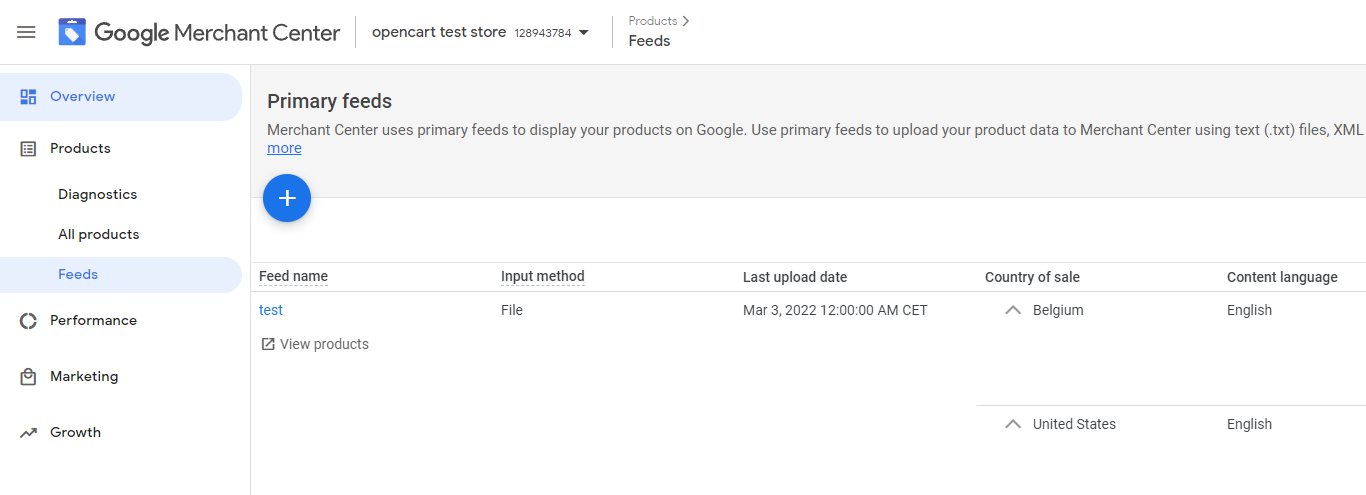
Wenn Sie mehr über diese Prozesse erfahren möchten, lesen Sie diesen Artikel .
Schritt 6: Verknüpfen Sie Ihr Google-Unternehmensprofil mit GMC und wählen Sie Ihre Standortgruppe aus
Falls Sie dies noch nicht getan haben, besteht der nächste Schritt darin, Ihr Unternehmensprofil mit Ihrem Google Merchant-Konto zu verknüpfen .
Wählen Sie dann Ihre Standortgruppe (physische Geschäftsstandorte) aus.
Es ist wichtig zu erwähnen, dass Sie, wenn Sie die Unternehmensprofile für Ihre Händlerstandorte nicht besitzen oder verwalten, auch einen Laden-Feed mit zusätzlichen Spezifikationen erstellen müssen .

Schritt 7: Bestehen Sie den Website-Richtlinientest von Google
A. Wenn Sie Fahrzeuganzeigen auf Google schalten möchten, müssen Sie auch einige Anforderungen für Ihre Website erfüllen. Auf Ihrer Landingpage müssen folgende Informationen angezeigt werden :
- Händlername
- Händlerstandort
- Fahrzeugpreis
- UVP (wenn ein neues Fahrzeug eingestellt wird)
- Fahrgestellnummer
- Kilometerstand (bei Inserat eines Gebrauchtwagens)
- Verfügbarkeitsinformationen
- Preis
Alle diese Informationen müssen auf Ihrer Seite PROMINENT angezeigt werden, damit die Benutzer keine Zweifel an ihrer Wichtigkeit haben.
B. Sie müssen außerdem sicherstellen, dass alle erforderlichen Attribute in Ihrem Feed enthalten und übermittelt wurden.C. Sobald Sie sichergestellt haben, dass Ihre Landingpage alle Anforderungen erfüllt, und Sie die Aktualisierung Ihrer Feedattribute abgeschlossen haben, überprüft Google die Landingpages Ihrer Website , um sicherzustellen, dass sie den Anforderungen entsprechen.
Schritt 8: Richten Sie Ihre Fahrzeuganzeigen im Google Ads-Konto ein
Stellen Sie an dieser Stelle sicher, dass Ihr Merchant Center-Konto mit Ihrem Google Ads-Konto verknüpft ist (Schritt 1). Wenn das der Fall ist, bleibt nur noch der letzte Schritt.
Um Ihre Fahrzeuganzeigen zu schalten, müssen Sie in Ihrem Google Ads-Konto eine Smart-Shopping-Kampagne erstellen.
- Sie müssen sich in Ihrem Google Ads-Konto anmelden.
- Erstellen Sie eine smarte Shopping-Kampagne .
- Aktivieren Sie das Kontrollkästchen „Fahrzeuganzeigen anzeigen“.
- Klicken Sie auf Speichern.
Die Option „Fahrzeuganzeigen anzeigen“ kann nur beim Erstellen einer Kampagne aktiviert werden. Wenn Sie dieses Kontrollkästchen vor dem Speichern nicht aktiviert haben, funktioniert es nicht. Sie müssen eine neue Kampagne erstellen.
Lesen Sie hier, wie Sie eine Google Smart Shopping-Kampagne erstellen.
Erstellen Sie Ihren Google-Feed für Fahrzeuganzeigen mit DataFeedWatch
Das Erstellen Ihres Datenfeeds für Fahrzeuganzeigen ist sehr einfach, wenn Sie eine Feed-Verwaltungssoftware wie DataFeedWatch verwenden . Der Vorgang zum Erstellen Ihres Feeds und Hochladen in das Google Merchant Center sieht folgendermaßen aus:
- Verbinden Sie Ihre Produktdaten mit DataFeedWatch
- Hinzufügen eines Google Vehicle Ads-Feeds
- Abgleich Ihrer Daten mit den Pflichtfeldern von Google
- Überprüfe deinen Feed
- Hochladen Ihres Feeds auf GMC
Das Tolle am Erstellen eines Feeds in einer solchen Lösung ist, dass Sie nicht alle Anforderungen des jeweiligen Kanals kennen müssen. Die DataFeedWatch-Feed-Vorlage führt Sie durch die Feed-Erstellung und enthält auch einige vorausgefüllte Vorschläge. Es wird eine schnelle und schmerzfreie Erfahrung sein.
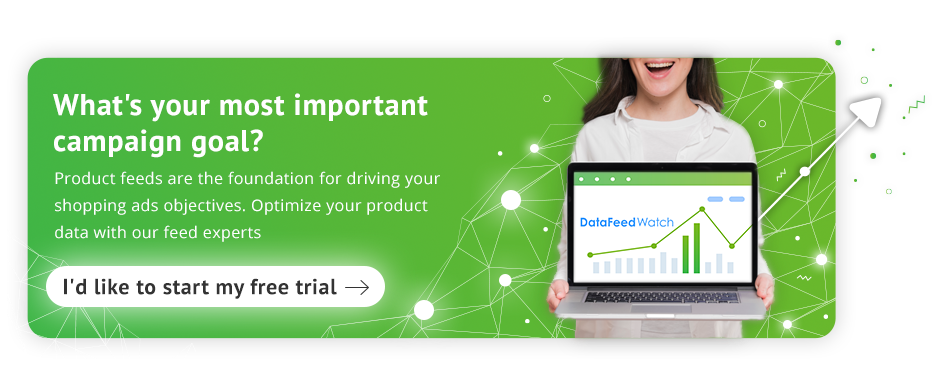
Nachfolgend haben wir alle Schritte im Detail beschrieben:
Anbindung Ihrer Produktdaten
1. Melden Sie sich bei Ihrem DataFeedWatch-Konto an und klicken Sie auf „Shop hinzufügen“, um einen Bereich für Ihren Fahrzeuganzeigen-Feed zu erstellen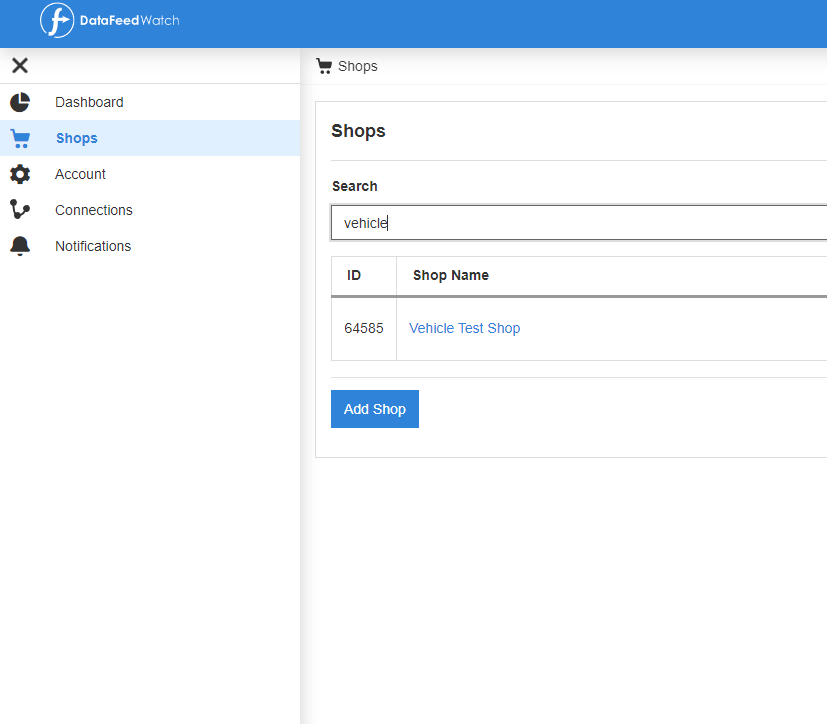
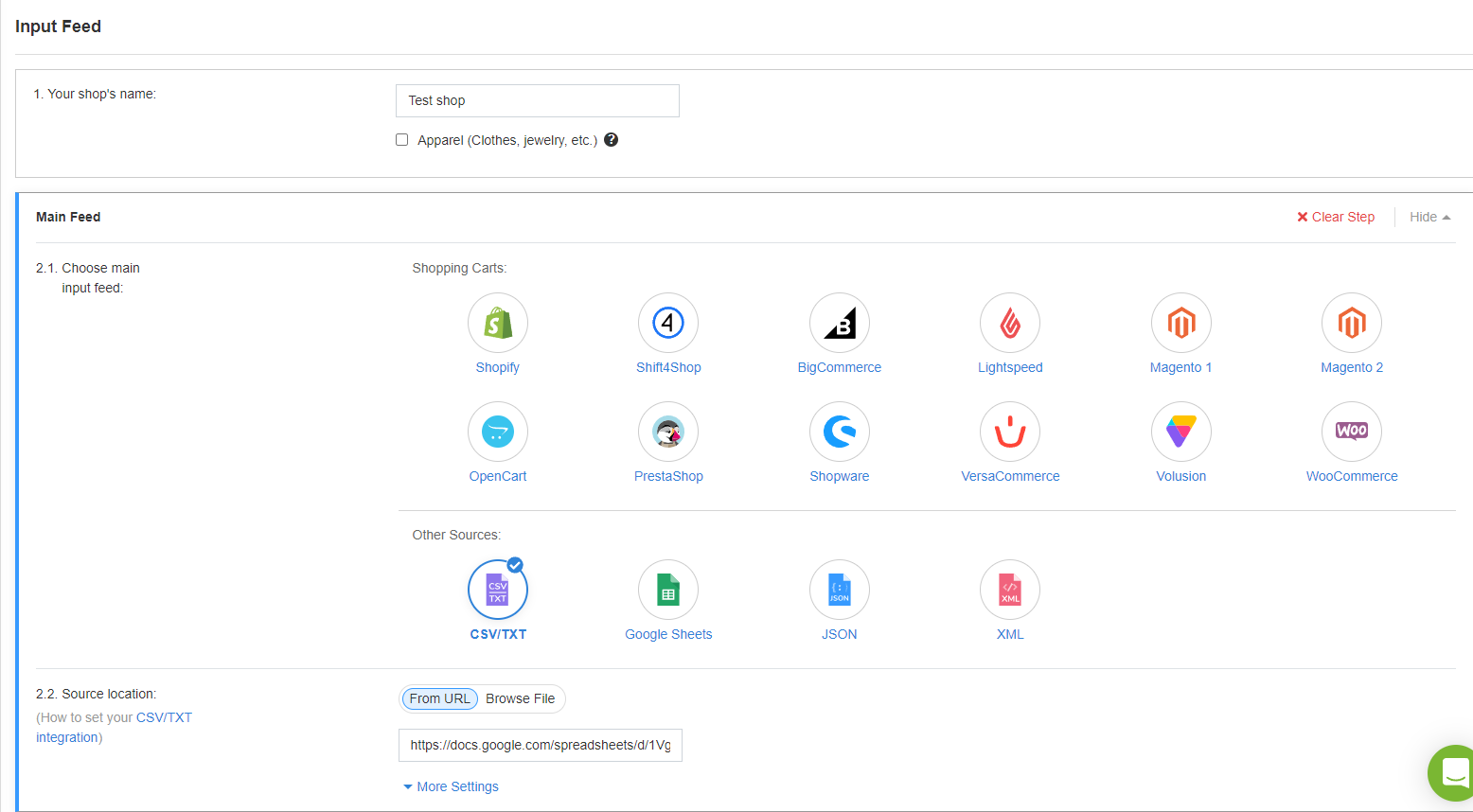
3. Entscheiden Sie, wie oft und zu welcher Uhrzeit wir Ihre frischen Produktdaten herunterladen sollen.
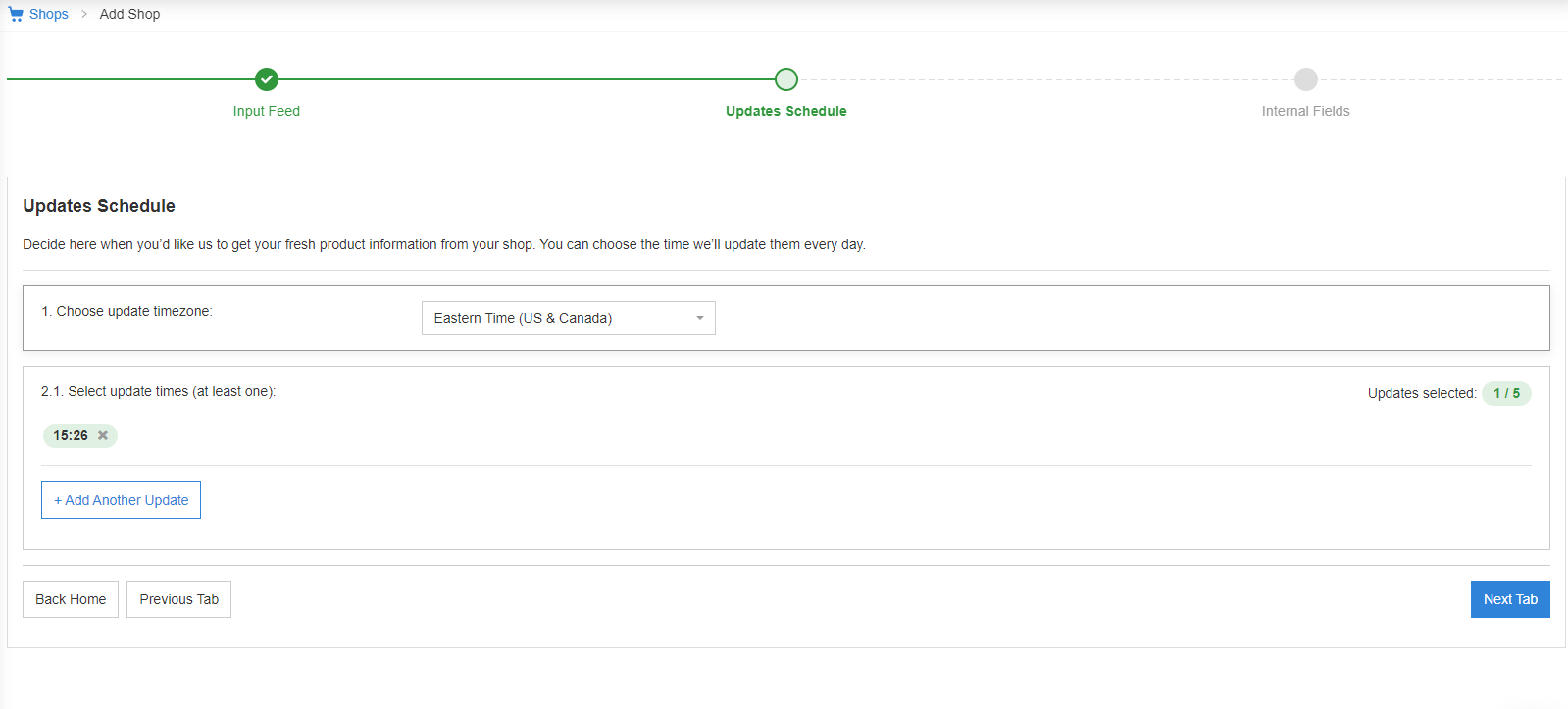
Hinzufügen eines Kanals
Wählen Sie im linken Bereich Kanäle und klicken Sie dann unten auf der Seite auf „Kanal hinzufügen“. Wählen Sie das Land und Google Vehicle Ads als Kanal aus, auf dem Sie für Ihre Produkte werben.
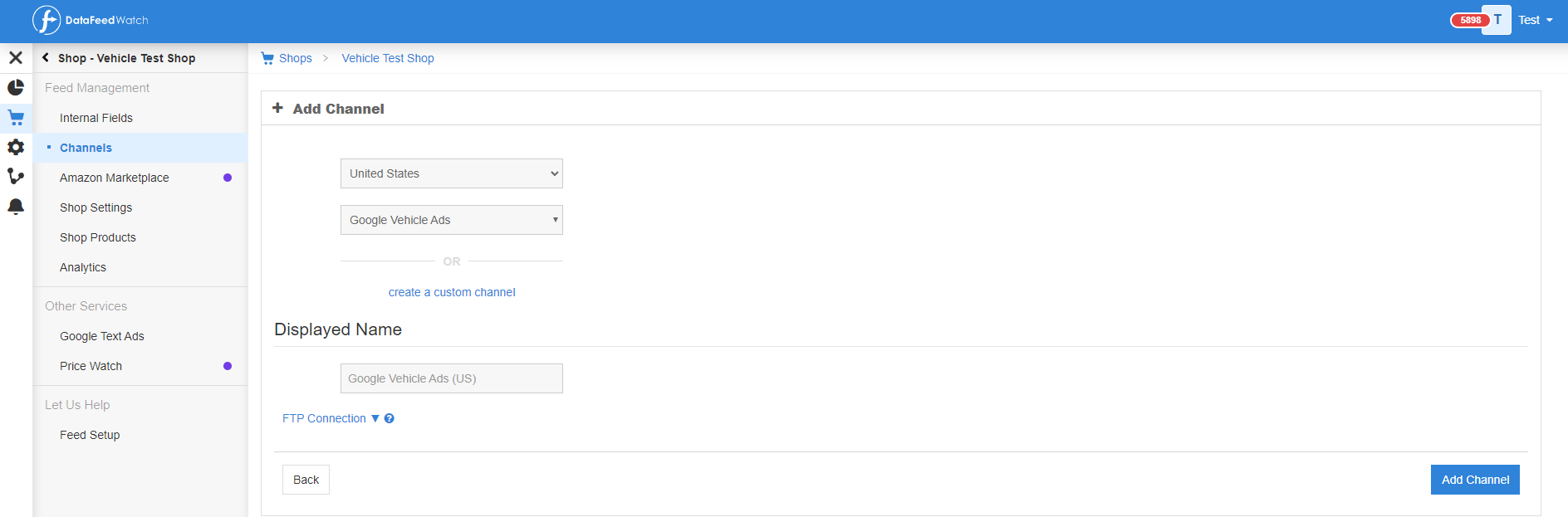
Mapping Ihrer Felder
Um Ihren Datenfeed für Fahrzeuganzeigen zu erstellen, müssen Sie Ihre Felder zuordnen. Denken Sie daran, alle von Google geforderten Felder zuzuordnen. Mach dir keine Sorgen! Alle werden in der Vorlage aufgelistet, sodass Sie deutlich sehen können, welche ein Muss und welche empfehlenswert sind.
Viele Felder sind bereits vom System vorkonfiguriert oder zumindest teilweise vorkonfiguriert, sodass Sie nicht alle Details auswählen müssen.
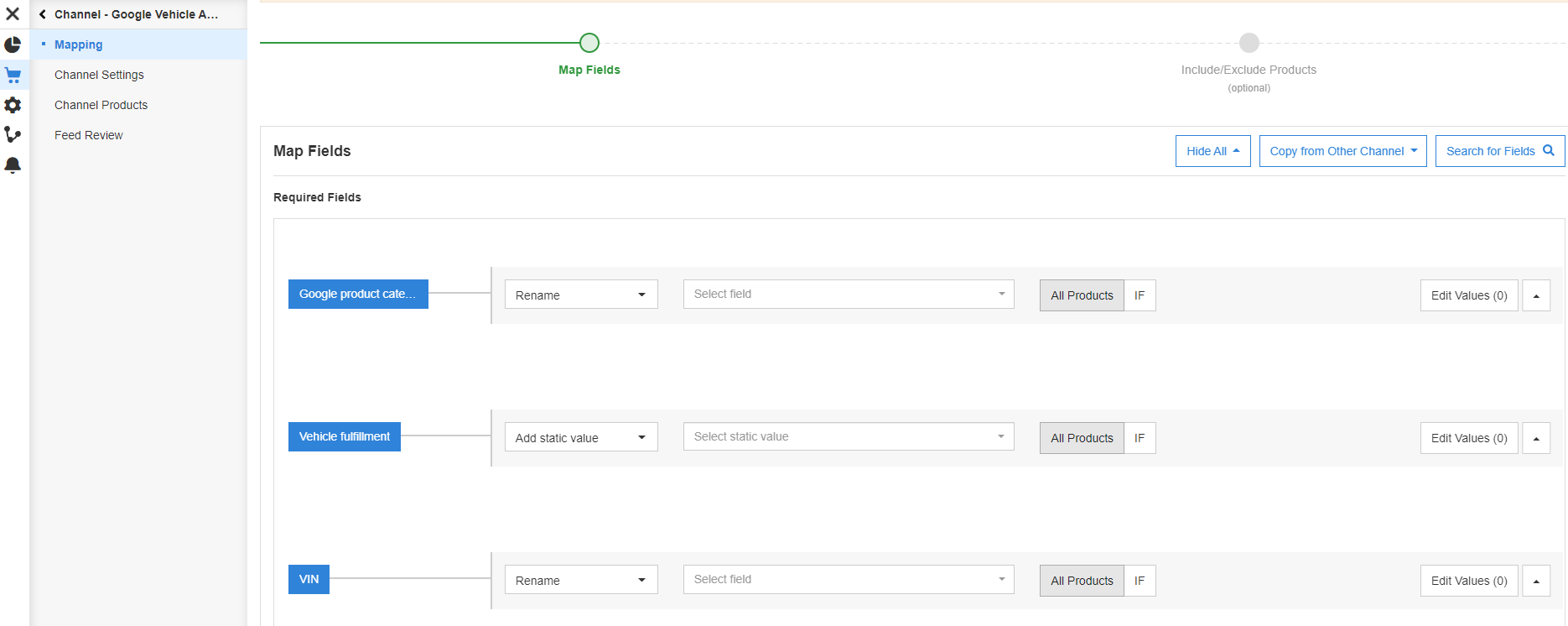
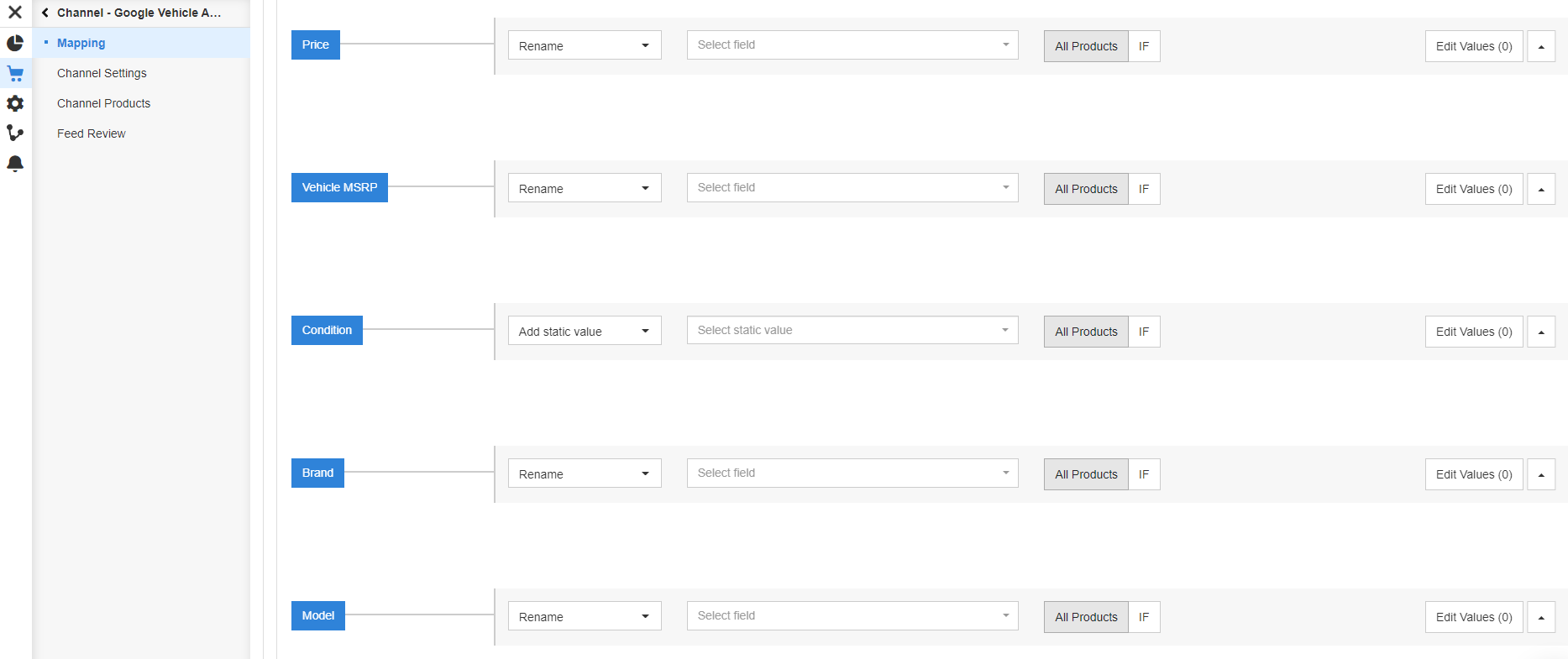
Überprüfung Ihres Fahrzeuganzeigen-Feeds
Wenn Sie mit der Zuordnung Ihres Feeds fertig sind, können Sie mit unserer Feed-Überprüfung überprüfen, ob alles korrekt und einsatzbereit ist.
Andernfalls zeigt Ihnen das System die Fehler an, die Sie beheben müssen, bevor Sie Ihren Feed in das Google Merchant Center hochladen.
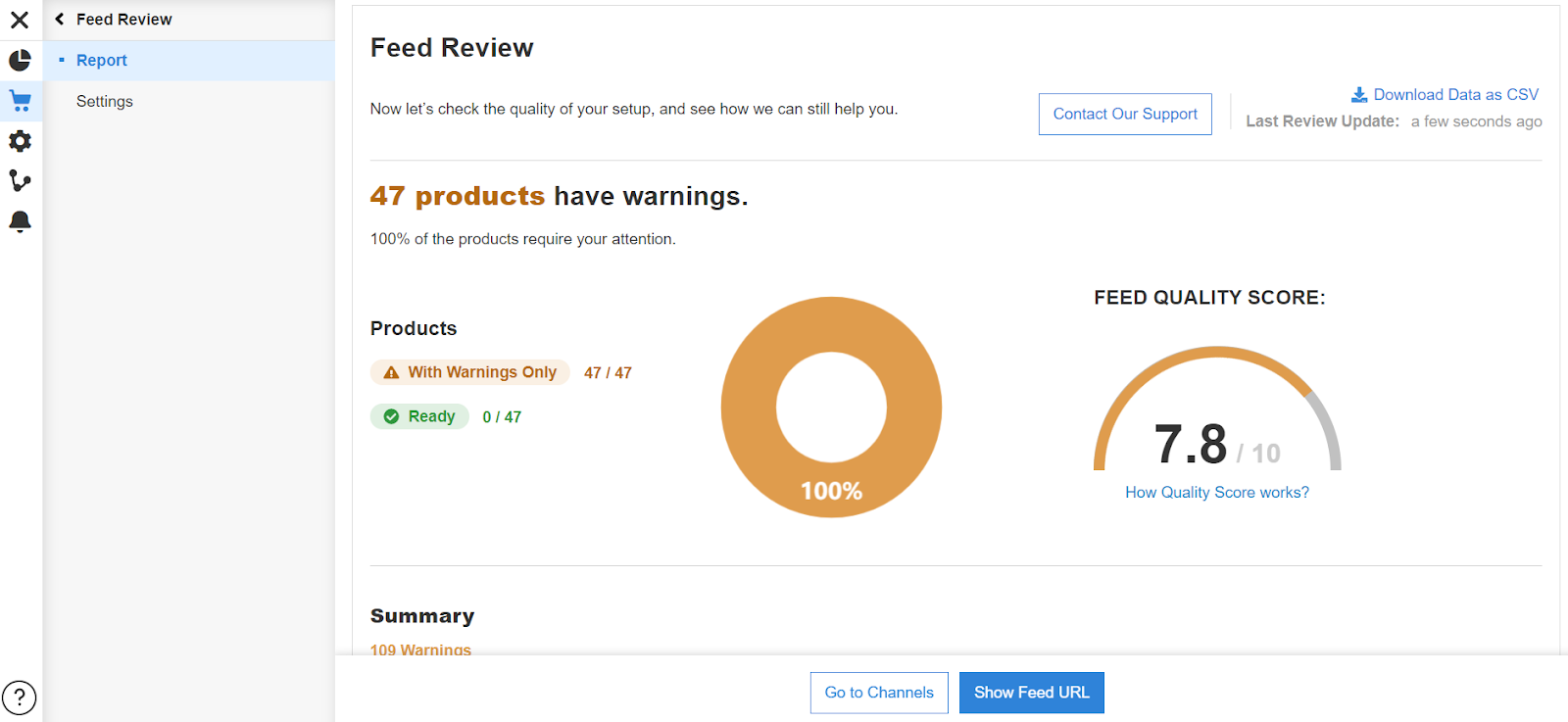
Nachdem Sie alle Fehler behoben haben, teilt Ihnen das System mit, dass Ihr Feed fehlerfrei ist.
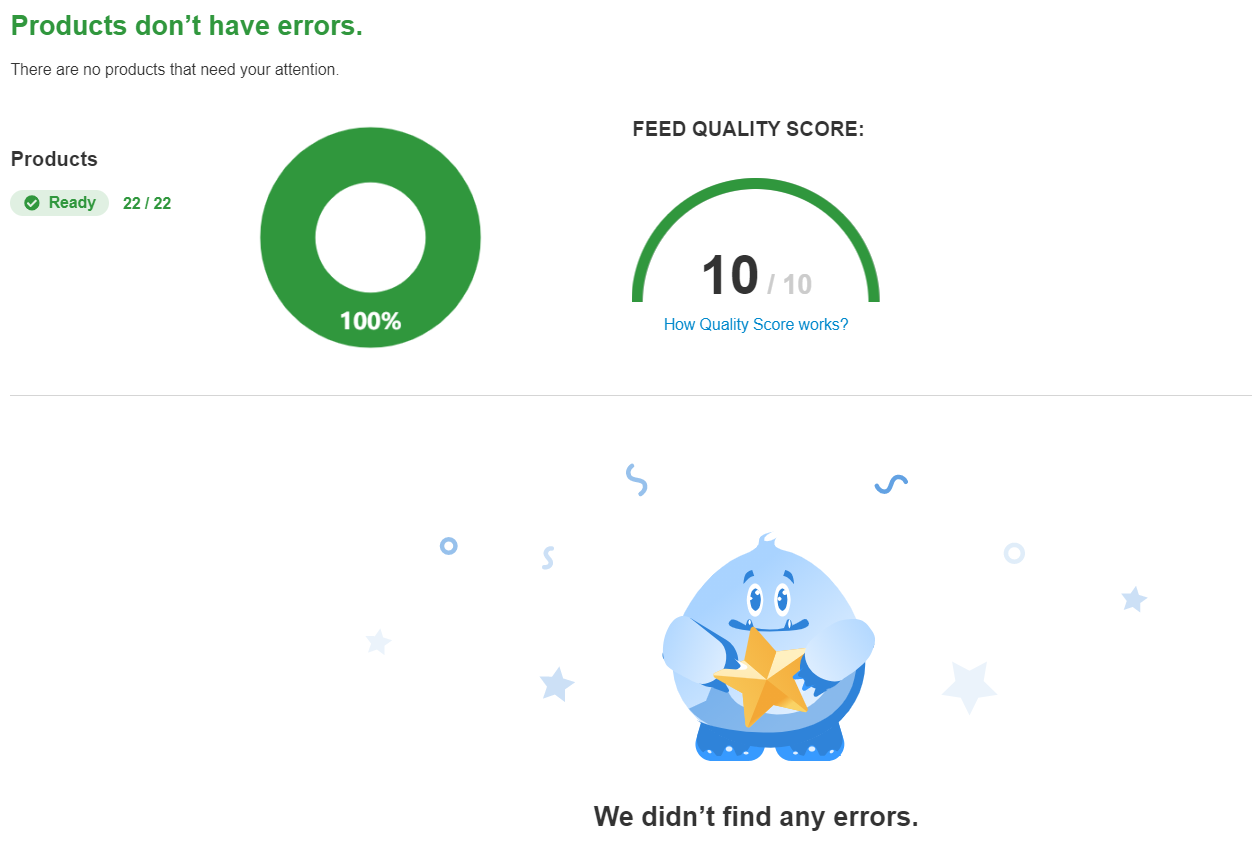
Jetzt ist es an der Zeit für den letzten Schritt – das Hochladen Ihres Fahrzeug-Feeds in das Google Merchant Center.
Hochladen Ihres Feeds in das Google Merchant Center
Sie können Ihren Feed über FTP oder HTTP hochladen oder von Ihrem lokalen Laufwerk herunterladen. Wir haben Anleitungen für all diese Möglichkeiten des Hochladens vorbereitet und Sie können sie unter den folgenden Links einsehen:
- Hochladen des Feeds über FTP
- Hochladen des Feeds über HTTP
- Feed wird von Ihrem lokalen Laufwerk hochgeladen
Egal für welchen Weg Sie sich entscheiden, Sie müssen:
1. Melden Sie sich bei Ihrem Google Merchant-Konto an und gehen Sie zu Produkte -> Feeds
2. Klicken Sie auf die Plus-Schaltfläche 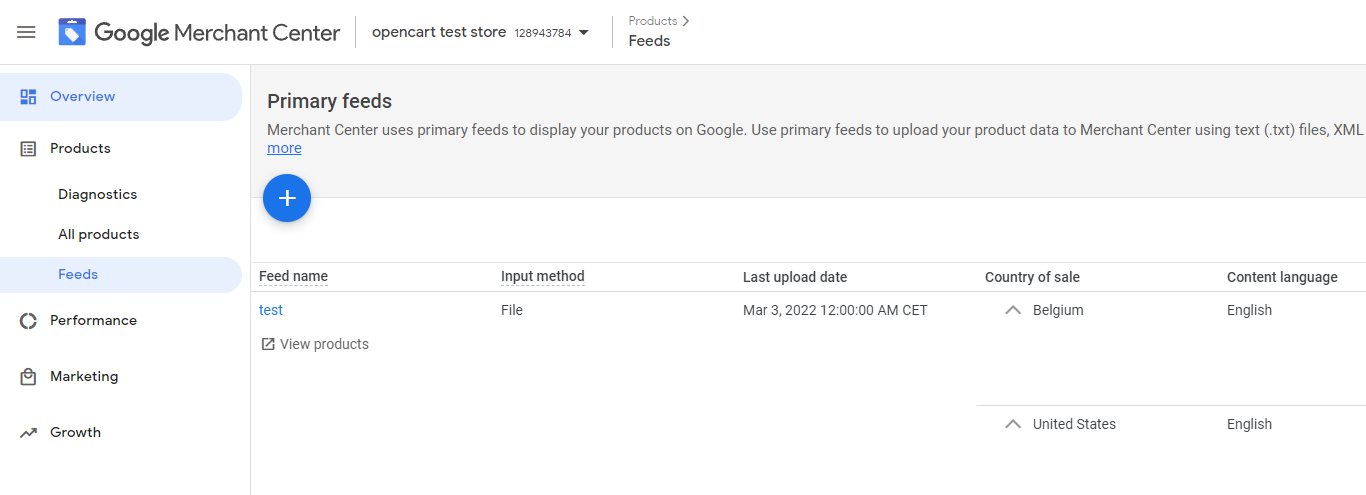 3. Wählen Sie Ihr Zielland und Ihre Zielsprache
3. Wählen Sie Ihr Zielland und Ihre Zielsprache
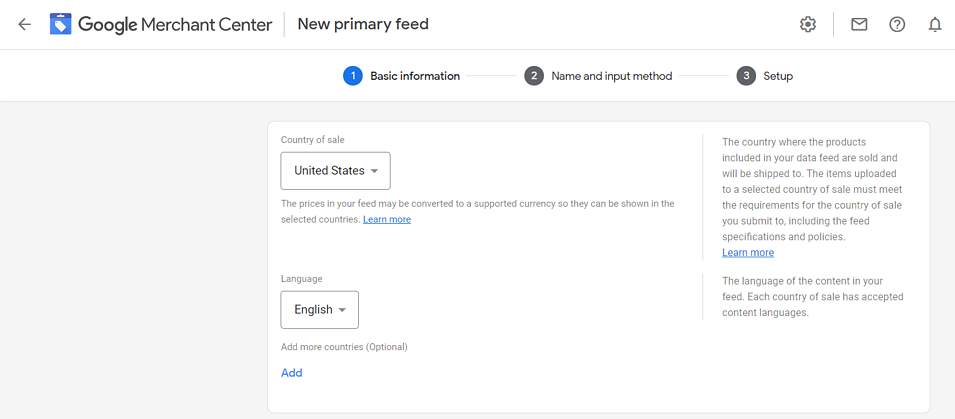
4. Geben Sie einen Namen für Ihren Feed ein und wählen Sie eine der verfügbaren Einrichtungsoptionen aus (in unserem Beispiel – geplanter Abruf).
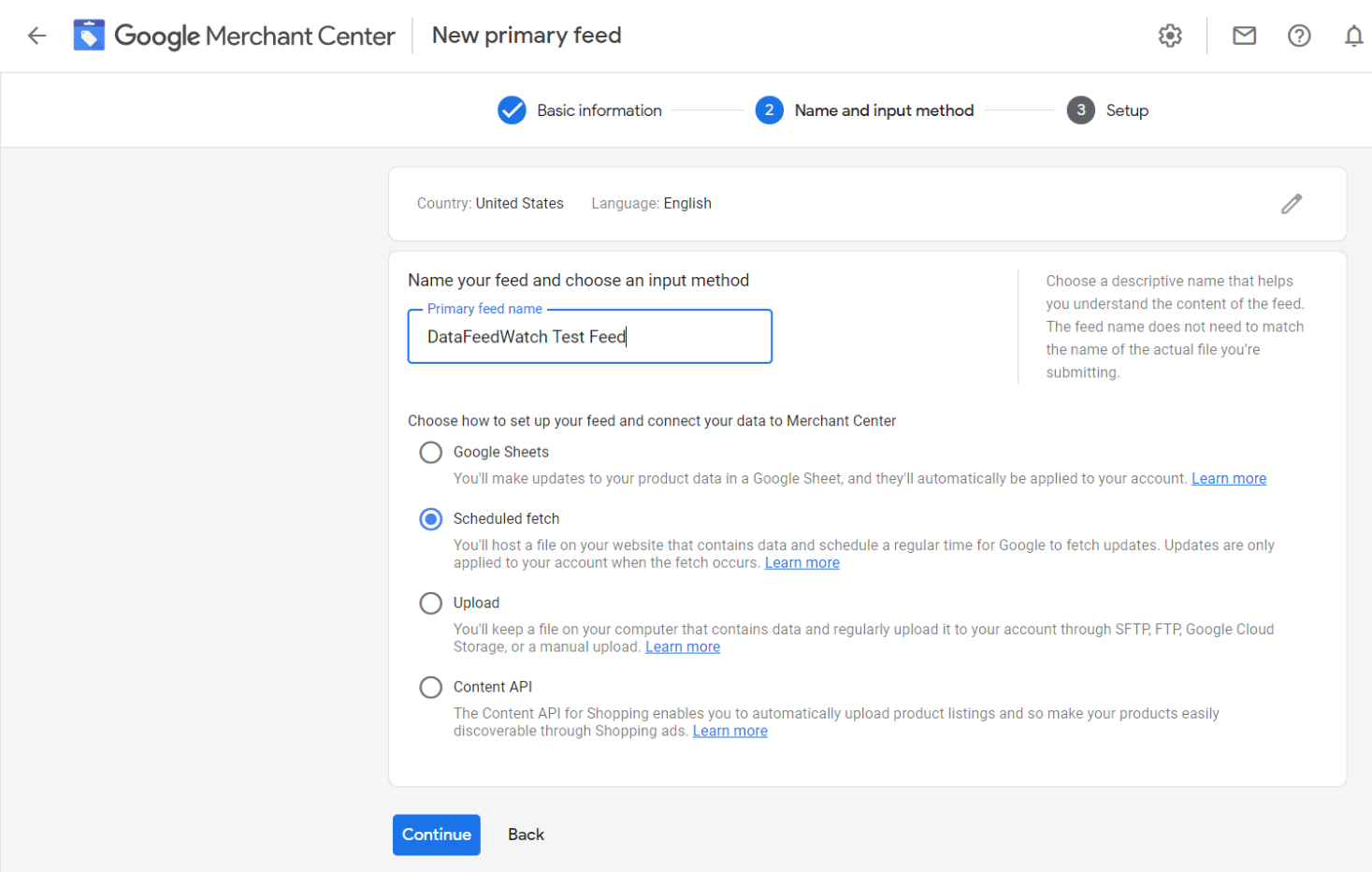
Wenn Sie Fahrzeuganzeigen schalten, empfiehlt Google, die Option Geplanter Abruf zu wählen, da sich beispielsweise Bestandsinformationen in der Automobilindustrie sehr schnell ändern.
5. Geben Sie den Namen Ihrer Feed-Datei ein und füllen Sie die Abrufdetails aus (falls Sie diese Option gewählt haben).
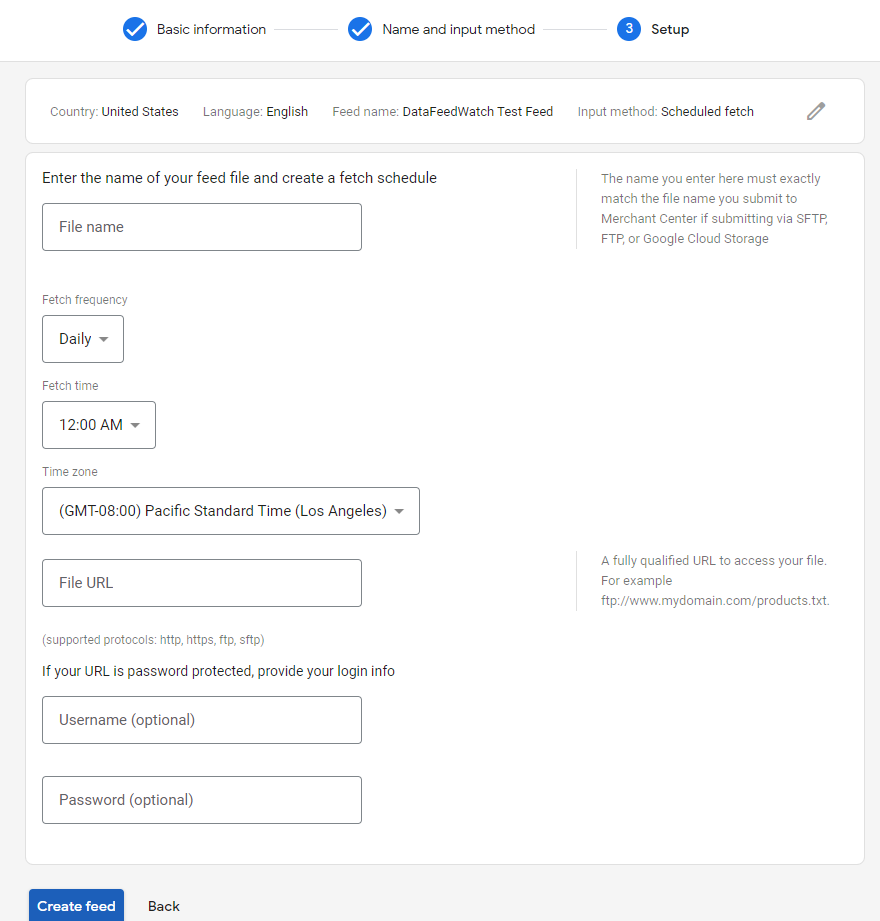
Die restlichen Schritte unterscheiden sich je nach ausgewählter Upload-Methode: FTH, HTTP oder Lokales Laufwerk.
Zusammenfassung
Die Fahrzeuganzeigen von Google sind zuallererst eine großartige Gelegenheit, Ihren Fahrzeugbestand Ihren potenziellen Kunden vorzustellen und gleichzeitig Ihre Website-Besuche zu steigern. Sie
kann eine ganz neue Ära für Autohändler einleiten und den Online-Autoverkauf noch stärker ankurbeln, als es die Covid-19-Pandemie bereits getan hat . Die Automobilindustrie verändert sich und Autohändler müssen damit Schritt halten.
Lesen Sie auch andere Artikel und Fallstudien zum Thema:
In der Landschaft der E-Commerce-Automobilindustrie im Jahr 2021
[Fallstudie] 620 % mehr Conversions mit automatisierten Textanzeigen
Fahrzeuganzeigen-Übersicht von Google